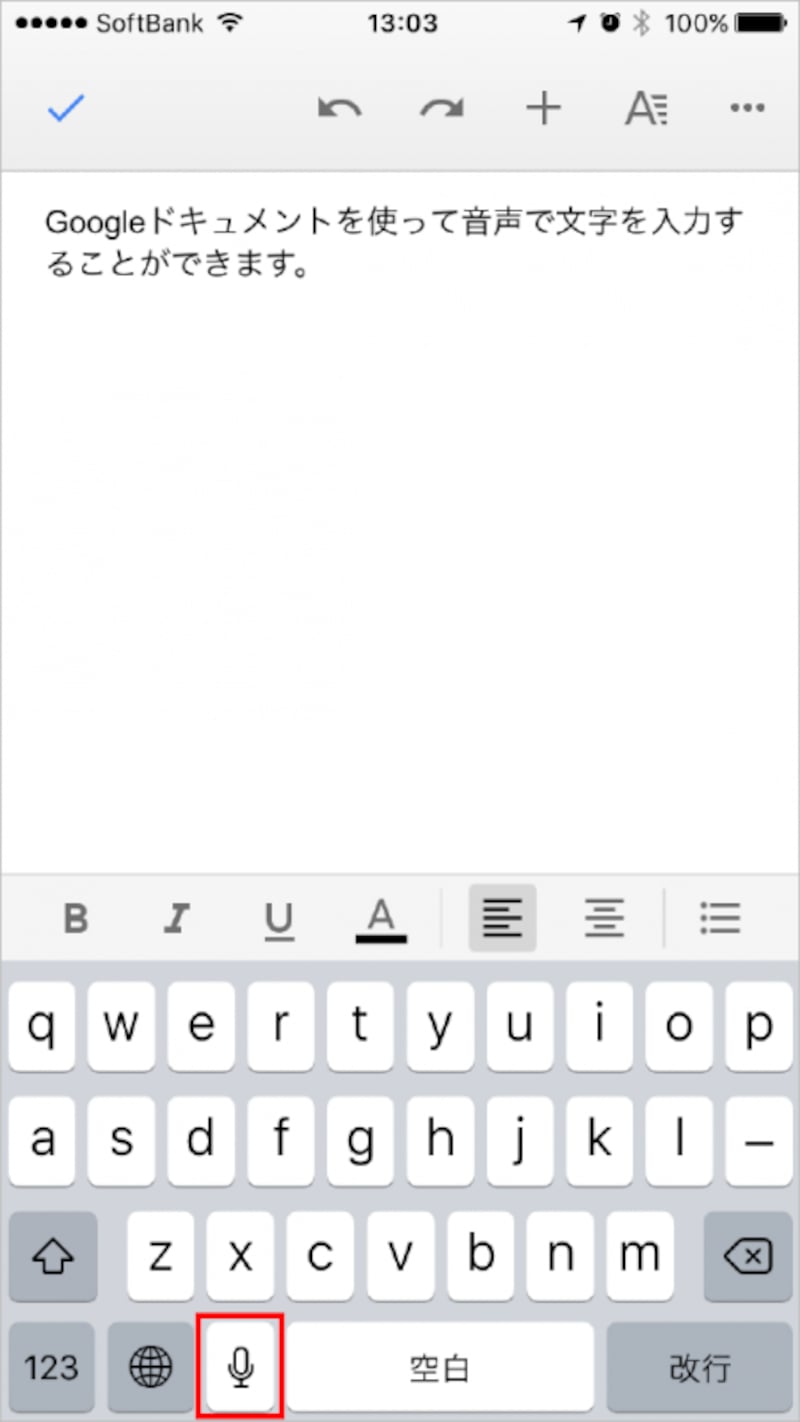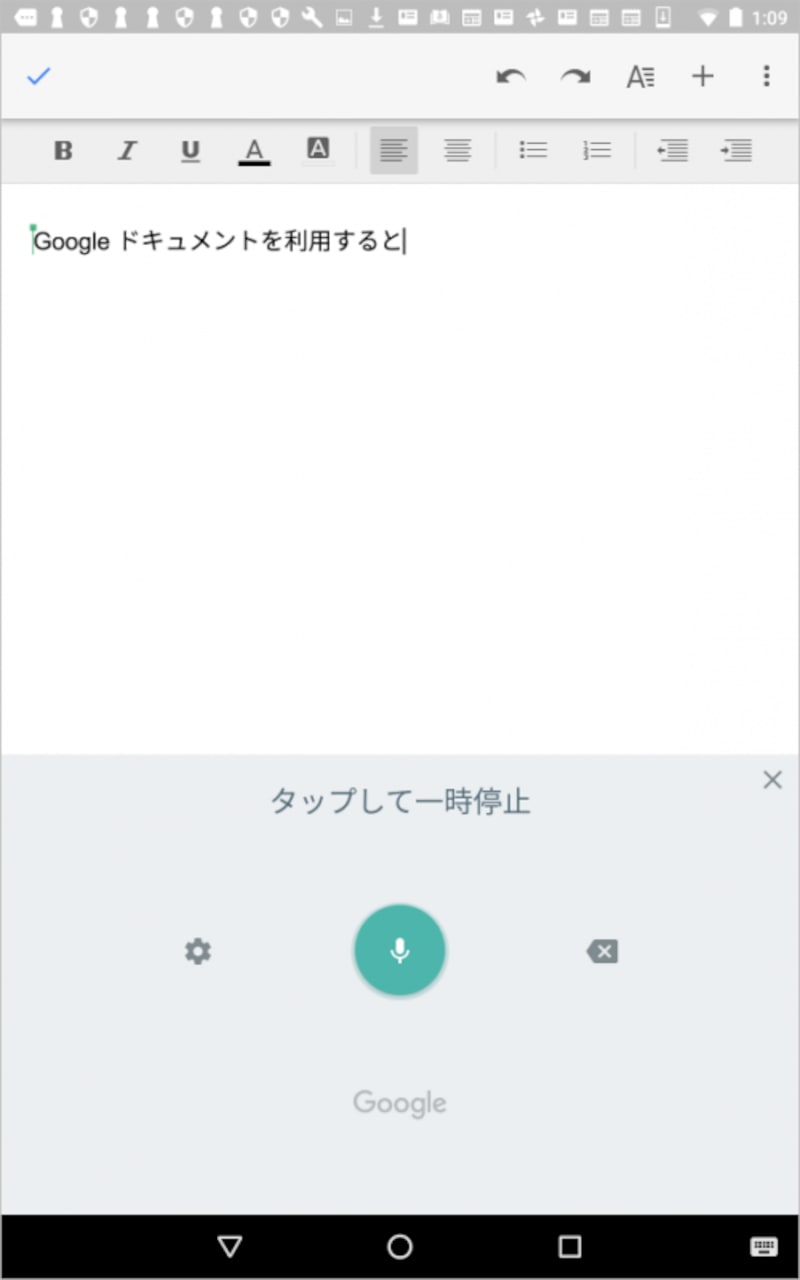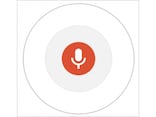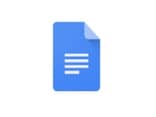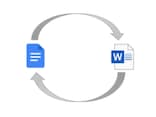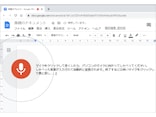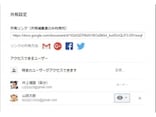Googleドキュメントの音声入力マイクの絵をクリックしてしゃべるだけ!
Googleドキュメントには「音声入力」が用意されています。[ツール]の[音声入力]を選択すると、小さいマイクのウィンドウが現れます。マイクの絵をクリックしてパソコンに話しかけると、話した言葉が自動的に文字に変換されて、Googleドキュメントに入力される仕組みです。はじめて利用するときはマイクを有効にする必要がありますが、一度有効にしたら、あとは、[ツール]-[音声入力]で音声入力のオン/オフを切り替えられます。または、[Shift]+[Ctrl]+[S]キーで音声入力のオン/オン/オフを切り替えることも可能です。
音声が認識されると、マイクの周囲に同心円が表示されて、音声を認識されていることがわかる仕組みになっています。
▼[ツール]-[音声入力]を選択します。
▼小さいマイクのウィンドウが表示されます。
▼マイクの絵をクリックすると色が赤になり、準備完了です。あとはパソコンに話しかけるだけで文章を入力できます。
▼入力中はマイクの周囲に同心円が表示されて、認識されていることが確認できます。同時に文字が自動的に入力されていきます。
音声入力中はキーボードによる入力も可能です。キーボードと音声だとキーボードの方が優先されるので、音声入力とキーボードを組み合わせたハイブリッドな(?)入力も可能です。
音声入力を終了するには、マイクの絵をクリックするか、または[Shift]+[Ctrl]+[S]キーを押して音声入力をオフにします。
驚くべき高精度! これなら音声で十分文章を入力できる
正直なところ、この機能を利用する前は、それほど期待していませんでした。私のようなMS-DOS時代からパソコンに触ってきた世代にとって、「音声入力」は夢の技術で、実用化はまだまだ無理という先入観があったからです。しかし、実際に使ってみて驚きました。まず、認識精度の高さがスゴいです。朗読するようにハッキリと滑舌のいい話し方をしなくても、いつもと同じ話し方をすれば十分認識してくれます。音声認識ソフトには有料の製品もありますが、その必要性を感じないほど高精度です。
▼というわけで、ここまでの文章をしゃべって入力してみました、滑舌の悪いモゴモゴしたしゃべり方の筆者が、人と話すくらいのスピードでしゃべって、これくらいの精度で認識されます。
ただ、音声で句点や読点を入力したり、改行したりすることはできません。英語だと「Period」でピリオド、「Comma」でカンマを入力できて、「New paragraph」で改段できるのですが、日本語ではこうした処理には対応できていないようです(なお、英語や中国語などの言語に切り替えることもできます)。
ただし、前述のようにキーボード入力と併用できるので、それほど困りません。音声入力しながらキーボードで句読点を入力したり、改行したりする操作は、思った以上にスムーズにできます。
音声入力をオン/オフする[Shift]+[Ctrl]+[S]キーを活用すれば、さらにスムーズに操作できると思います。
文字による会議の実況中継や議事録のリアルタイム作成もできる?
音声入力と共有機能を組み合わせると、会議の様子を文字で実況中継したり、議事録をリアルタイムに作って、離れた場所にいる人と共有することもできると思います。たとえば、出張先の会議で、あなたが議事録係になったとします。あなたは、パソコンのGoogleドキュメントで新規文書を用意し、本社にいるメンバーと共有します。そして、音声入力をオンにすると、会議の内容が文字に変換されて自動的に入力され、離れた場所にいる本社のメンバーにもリアルタイムで表示されます。
キーボードで入力・修正もできるので、記録中に適宜修正すれば、会議が終わったころには、議事録も完成しているというわけです。
現実には、会議では話がいろいろな方向に飛んだり、さまざまな声、しゃべり方があるので、やってみないとわからないところもありますが、Googleドキュメントの音声入力の認識精度を体験すると、それも可能ではないかと思います。
テープ起こしに使える?
「テープ起こし」を経験したことのある方なら、Googleドキュメントの音声入力で文字起こしを自動化できないかと考えると思います。私も、取材の仕事で何度もテープ起こしをやっているので、実際に試してみたのですが、現時点では難しいかな、というのが結論です。
まず、私の調べた範囲では、GoogleドキュメントにはMP3などの音声ファイルを読み込んで、文字に変換する機能は用意されていないようです。あくまで、話した言葉をリアルタイムに文字に変換する使い方になります。
それならならばと、パソコンのマイクの前でボイスレコーダーで音声を再生して、Googleドキュメントが文字に変換してくれるかどうかをチェックしてみたのですが、残念ながら、これもうまくいきませんでした。
ただ、これはGoogleドキュメントの問題ではないと思います。ボイスレコーダーで録音した音声を再生すると、ホワイトノイズのような「ザー」っいう音が背景に入ります。また、人の声だけでなく、机を動かしたり、ドアを開け閉めしたりする音も録音されているので、ここから人の声だけを正確に認識するのは、かなり難しいのではないかと思います。
また、取材の仕事をした経験のある方ならわかると思いますが、人って「あー」とか「えーっと」とか、意味のない言葉をけっこうしゃべっています。また、複数の人の会話が重なることも珍しくありません。それを正確に認識するのは、さすがのGoogleドキュメントも、現時点では難しいのだと思います。
とはいえ、録音品質の高いクリアで雑音の少ない音声であれば、ある程度は認識できるのではないかと思います。また、朗読のような音声の場合も、正しく認識できる確率は高いと思います。
このあたりは、どのような音声を認識させるかによって変わってくると思いますので、ぜひ試してみてください。
スマホ版アプリでも使える?
スマホ版のGoogleドキュメントでも音声入力は可能です。ただし、そこで使われるのは、iPhoneおよびAndroidに標準搭載されている音声入力機能です。スマホの場合、iPhoneでもAndroidでも、検索するときなどに音声で入力できますよね。それと同じ機能が、Googleドキュメントでも利用できるということです。iPhone/Androidいずれの場合も、タッチキーボードに表示されているマイクのアイコンをタップすると、しゃべった内容が文章に変換されてGoogleドキュメントに自動的に入力されていきます。
なお、スマホで音声入力できるのはGoogleドキュメントにかぎりません。基本的に、文字入力できるアプリであれば、タッチキーボードのマイクのボタンをタップすれば、音声入力できます。
▼iPhone版のGoogleドキュメントでも音声入力できます。マイクのボタンをタップしてしゃべると文字に変換されて入力されます
▼Android版のGoogleドキュメントでも音声入力できます
ぜひ試してみよう!
以上、Googleドキュメントの音声入力について説明しました。いろいろ書きましたが、まだ試したことがない方は、ぜひ、一度、試してみてください。どんなしゃべり方をしても、どんな会話でも、正確に文字に変換してくれるというわけにはいきませんが、それでも、これまで夢の技術だった「音声入力」が確実に進歩し、夢の一部が実現していることを実感できると思います。特に「音声認識なんて……」と思っているベテランユーザーほど驚くと思いますよ。ぜひ、お試しを!